- Autor Jason Gerald [email protected].
- Public 2023-12-16 11:03.
- Zuletzt bearbeitet 2025-01-23 12:14.
Sie sind viel unterwegs und möchten Ihr Telefon in einem anderen Land nutzen? Sie haben Langeweile bei Ihrem bisherigen Anbieter und möchten vor Ablauf Ihres Vertrages zu einem neuen wechseln? Durch das Entsperren eines Samsung-Telefons können Sie eine SIM-Karte eines anderen Mobilfunkanbieters verwenden und eine Verbindung zu dessen Netzwerk herstellen. Sie können Ihr Telefon möglicherweise entsperren, indem Sie Ihren Mobilfunkanbieter anrufen, aber dieser wird dies wahrscheinlich nicht zulassen, wenn Ihr Vertrag noch nicht abgelaufen ist. Wenn dies der Fall ist, müssen Sie es über einen Drittanbieter entsperren oder dies manuell tun, wenn Sie das richtige Modell haben. Siehe Schritt 1 unten, um zu erfahren, wie.
Schritt
Methode 1 von 4: Kontaktaufnahme mit Ihrem Mobilfunkanbieter

Schritt 1. Wenden Sie sich an Ihren Mobilfunkanbieter und fragen Sie nach seinen Entsperrungsrichtlinien
Die meisten Mobilfunkanbieter entsperren Ihr Telefon nach einiger Zeit oder nach Ablauf Ihres Vertrags. Wenn Ihr Vertrag noch läuft, werden Sie möglicherweise aufgefordert, eine Kündigungsgebühr zu zahlen, bevor Sie Ihr Telefon entsperren können.
Sie können es möglicherweise früher entsperren, wenn Sie erklären, dass Sie Ihr Telefon für die geschäftliche Verwendung im Ausland entsperren müssen

Schritt 2. Wenden Sie sich an den anderen Mobilfunkanbieter, den Sie verwenden möchten
Viele Mobilfunkanbieter entsperren das Telefon gerne, wenn Sie von einem ihrer Rivalen kommen. Rufen Sie den neuen Mobilfunkanbieter an, den Sie verwenden möchten, und prüfen Sie, ob Sie einen Deal machen können, der sie bereit macht, das Telefon für Sie zu entsperren.
Stellen Sie sicher, dass der neue Mobilfunkanbieter, den Sie auswählen, denselben Netzwerktyp verwendet, der von Ihrem Telefon unterstützt wird. Die beiden Hauptnetztypen sind GSM (AT&T und T-Mobile) und CDMA (Sprint und Verizon)
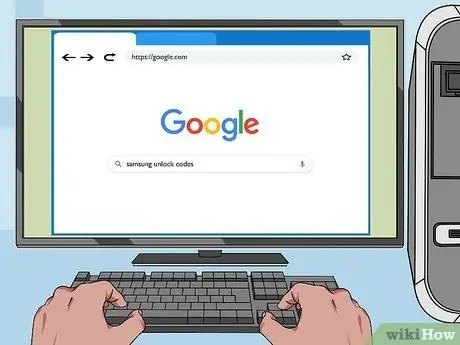
Schritt 3. Suchen Sie nach dem Code für Ihr Samsung-Telefon
Wenn Telefone älter werden, werden von den Herstellern häufig generische Entsperrcodes bereitgestellt. Suchen Sie im Internet nach Ihrem Telefonmodell, um zu sehen, ob der Code verfügbar ist. Höchstwahrscheinlich werden Sie den Code für die neuen Modelle nicht finden.
Methode 2 von 4: Verwenden von kostenpflichtigen Entsperrdiensten
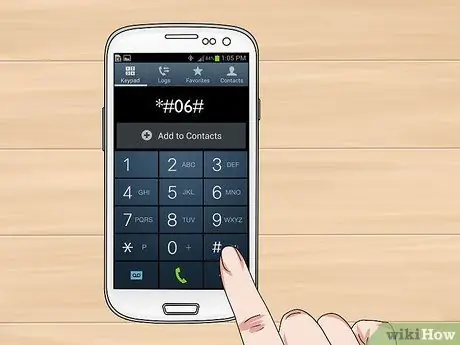
Schritt 1. Rufen Sie die IMEI/MEID-Nummer Ihres Telefons ab
Diese eindeutige Identifikationsnummer wird benötigt, wenn Sie einen Entsperrcode bestellen. Öffnen Sie das Wählprogramm und verwenden Sie die Tastatur, um *# 06# zu wählen. Es erscheint ein Bildschirm mit einem 15-stelligen Code.
Kopieren Sie den Code, damit Sie ihn später leicht abrufen können
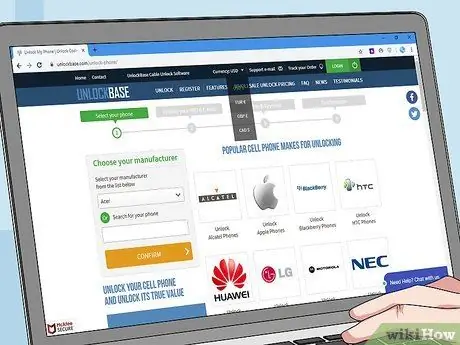
Schritt 2. Suchen Sie nach einem vertrauenswürdigen Entsperrdienst
Überraschenderweise gibt es online viele Unternehmen, die behaupten, Ihr Telefon gegen eine Gebühr entsperren zu können. Da Sie einen hohen Preis zahlen, um Ihr Telefon zu entsperren, stellen Sie sicher, dass der von Ihnen gewählte Dienst gute Bewertungen hat und eine solide Garantie bietet.
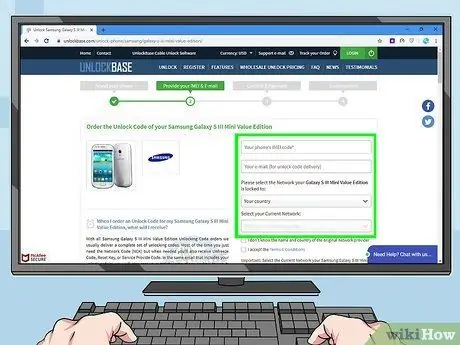
Schritt 3. Fordern Sie einen Code an
Sie werden aufgefordert, Ihre IMEI/MEID-Nummer sowie Kontakt- und Zahlungsinformationen anzugeben. Der zu zahlende Betrag hängt vom Telefonmodell ab, das Sie entsperren möchten, und der Geschwindigkeit, mit der der Code abgerufen wird.
- Das Abrufen des Codes kann einige Tage dauern, da viele dieser Unternehmen auf Kontakte innerhalb des Spediteurs angewiesen sind.
- Stellen Sie bei der Eingabe Ihrer Telefondaten bei der Codeanfrage sicher, dass alles zu 100 % korrekt ist, damit Sie den richtigen Code für Ihr Gerät erhalten.

Schritt 4. Legen Sie Ihre neue SIM-Karte ein
Sobald Sie den Entsperrcode erhalten haben, schalten Sie Ihr Telefon aus und entfernen Sie die SIM-Karte aus Ihrem alten Mobilfunkanbieter. Legen Sie dann die Karte Ihres neuen Mobilfunkanbieters ein. Der SIM-Karten-Slot befindet sich in der Regel hinter dem Akku oder seitlich am Gerät.
In dieser Anleitung finden Sie weitere Anweisungen zum Auffinden und Entfernen der SIM-Karte

Schritt 5. Schalten Sie Ihr Telefon ein
Sie werden aufgefordert, einen Entsperrcode einzugeben, um sich mit dem Mobilfunknetz zu verbinden. Geben Sie den Code ein, den Sie vom Entsperrdienst erhalten haben.
Möglicherweise müssen Sie sich in Reichweite des neuen Netzes befinden, um den Code einzugeben. Dies ist bei jedem Gerät unterschiedlich
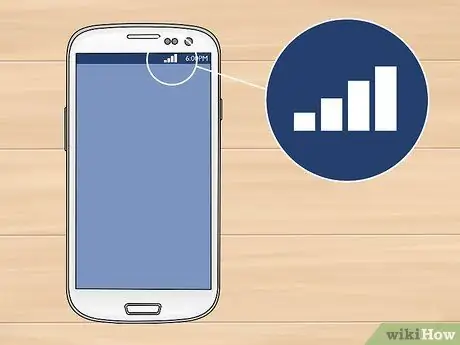
Schritt 6. Stellen Sie sicher, dass Sie verbunden sind
Wenn der Code richtig eingegeben wurde, sehen Sie, dass Ihr Telefon mit dem neuen Mobilfunknetz verbunden ist. Wenn Sie keine Verbindung zu Ihrem neuen Netz herstellen können, vergewissern Sie sich, dass Sie sich in Reichweite befinden, und wenden Sie sich dann an Ihren Mobilfunkanbieter, um zu sehen, ob Ihr Telefon ordnungsgemäß entsperrt ist.
Methode 3 von 4: Manuelles Entsperren von Samsung Galaxy S3 und Note 2

Schritt 1. Stellen Sie sicher, dass Ihr Telefon auf dem neuesten Stand ist
Auf Ihrem Telefon muss Android 4.1.1 oder höher ausgeführt werden, damit diese Methode funktioniert. Sie können Ihre Geräteversion überprüfen, indem Sie zu Einstellungen gehen, dann nach unten scrollen und Über Gerät auswählen. Ihre Version wird unter der Überschrift Android-Version aufgeführt.
- Um Ihr Telefon zu aktualisieren, gehen Sie zu Einstellungen und scrollen Sie dann zu Über das Gerät. Wählen Sie im nächsten Menü Systemupdates und dann Nach Updates suchen. Ihr Telefon sucht nach verfügbaren Updates und wenn sie diese finden, werden sie heruntergeladen und installiert.
- Dies funktioniert nicht auf Geräten, deren ROM geändert wurde.
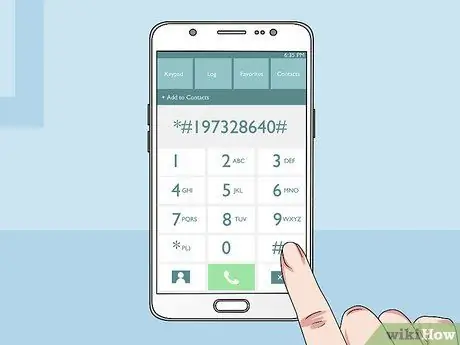
Schritt 2. Öffnen Sie die Tastatur Ihres Telefons
Sie müssen den Code über die Tastatur eingeben, um das Servicemenü zu öffnen. Geben Sie nach dem Öffnen der Tastatur den folgenden Code ein:
*#197328640#
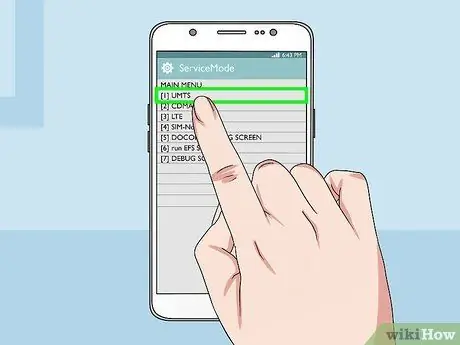
Schritt 3. Wählen Sie „[1] UMTS“
Nachdem Sie den Code eingegeben haben, öffnet das Telefon automatisch das ServiceMode-Menü. Wählen Sie hier "[1] UMTS".
Tippen Sie auf die Menüauswahl auf dem Bildschirm, um sie auszuwählen. Wenn Sie die falsche Option auswählen, drücken Sie die Menütaste auf Ihrem Telefon und wählen Sie Zurück
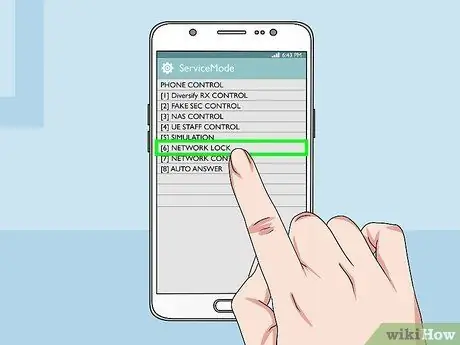
Schritt 4. Öffnen Sie das Debug-Menü
Wählen Sie im UTMS-Menü "[1] DEBUG-BILDSCHIRM". Wählen Sie im Debug-Menü "[8] TELEFONSTEUERUNG". Wählen Sie im Telefonsteuerungsmenü "[6] NETZWERKSPERRE".
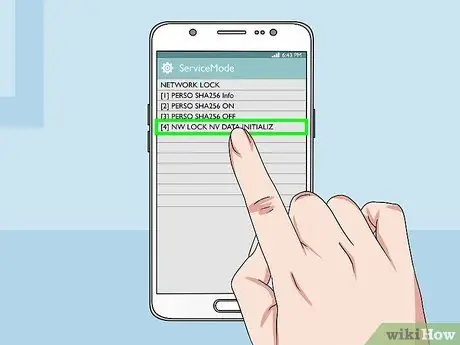
Schritt 5. Wählen Sie „[3] Perso SHA256 Aus“
Nachdem Sie diese Option ausgewählt haben, warten Sie etwa 30 Sekunden. Drücken Sie die Menütaste und wählen Sie Zurück. Wählen Sie "[4] NW-Sperre NV-Daten INITIALLIZ".

Schritt 6. Warten Sie und starten Sie neu
Nachdem Sie "[4] NW Lock NV Data INITIALLIZ" ausgewählt haben, warten Sie etwa eine Minute und starten Sie dann Ihr Telefon neu. Wenn der Vorgang erfolgreich war, erhalten Sie keine Bestätigung. Sie müssen das Telefon also testen, indem Sie eine SIM-Karte eines anderen Mobilfunkanbieters einlegen. Wenn Sie nicht aufgefordert werden, einen Code zum Entsperren einzugeben, war der Vorgang erfolgreich.
Wenn diese Methode auf Ihrem Telefon nicht funktioniert, können Sie sich an Ihren Mobilfunkanbieter wenden, um es zu entsperren, oder für einen Entsperrdienst bezahlen, um einen Code abzurufen
Methode 4 von 4: Samsung Galaxy S4 manuell entsperren
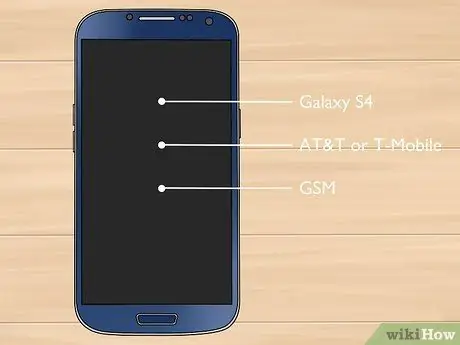
Schritt 1. Stellen Sie sicher, dass Ihr Telefon auf diese Weise kompatibel ist
Diese Methode kann nur auf die Galaxy S4s von AT&T und T-Mobile angewendet werden. Dies muss auf einem nicht modifizierten Telefon (Standardtelefon) erfolgen; Modifizierte ROMs funktionieren nicht.
Diese Methode funktioniert höchstwahrscheinlich nicht auf CDMA-Telefonen wie Sprint- und Verizon-Telefonen
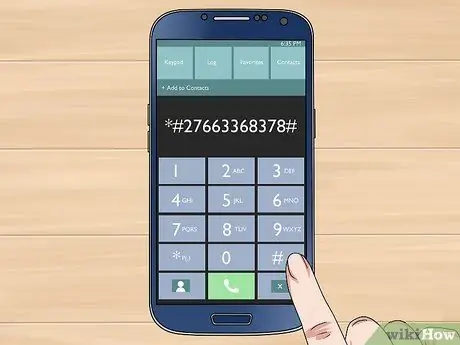
Schritt 2. Öffnen Sie die Tastatur
Sie müssen den Code über die Tastatur eingeben, um das Servicemenü zu öffnen. Geben Sie nach dem Öffnen der Tastatur den folgenden Code ein:
*#27663368378#
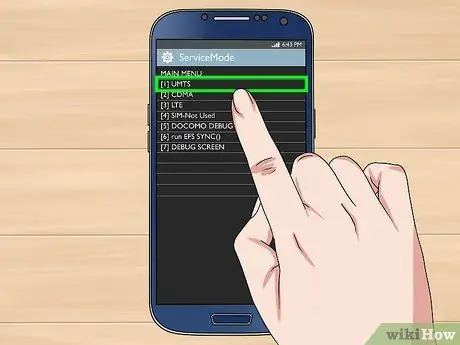
Schritt 3. Wählen Sie „[1] UMTS“
Nachdem Sie den Code eingegeben haben, öffnet das Telefon automatisch das ServiceMode-Menü. Wählen Sie hier "[1] UMTS".
- Tippen Sie auf die Menüauswahl auf dem Bildschirm, um sie auszuwählen. Wenn Sie die falsche Option auswählen, drücken Sie die Menütaste auf Ihrem Telefon und wählen Sie Zurück.
- Das Servicemodus-Menü ist ein Diagnosemenü für Ihr Telefon und ist sehr leistungsstark. Nehmen Sie nur Änderungen an den in dieser Anleitung beschriebenen Einstellungen vor. Das Ändern anderer Einstellungen kann dazu führen, dass Ihr Telefon einfriert.
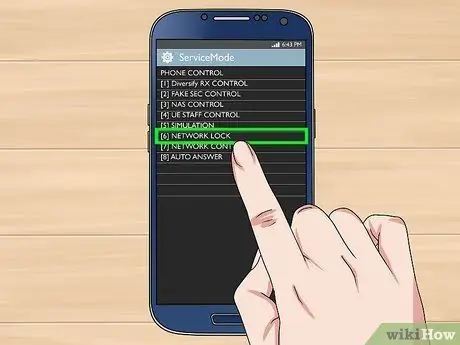
Schritt 4. Öffnen Sie das Debug-Menü
Wählen Sie im UTMS-Menü "[1] DEBUG-BILDSCHIRM". Wählen Sie im Debug-Menü "[8] TELEFONSTEUERUNG". Wählen Sie im Telefonsteuerungsmenü "[6] NETZWERKSPERRE".
Wählen Sie "[3] Perso SHA256 Aus". Wenn Sie diese Option auswählen, erhalten Sie auf Ihrem Telefondisplay eine Anzeige wie folgt:
SHA256_ENABLED_FLAG[1]SHA256_OFF =>SHA256_ON
Tippen Sie auf die erste Zeile. Wählen Sie mit dem Finger „SHA256_ENABLED_FLAG [1]“aus. Das Telefon zeigt an:
MENÜ NICHT VORHANDENZURÜCK-TASTE DRÜCKEN
Schritt 1.
Um fortzufahren, drücken Sie die Menütaste Ihres Telefons und wählen Sie Zurück
Stellen Sie sicher, dass die Einstellungen richtig geändert wurden. Wenn Sie ein Backup erstellen, wird die Meldungsanzeige aus Schritt 4 nun wie folgt aussehen:
SHA256_ENABLED_FLAG[0]SHA256_OFF =>Nicht ändern
Kehren Sie zum UMTS-Menü zurück. Drücken Sie die Menütaste und wählen Sie viermal Zurück, bis Sie zum UMTS-Hauptmenü zurückkehren. Wählen Sie "[6] COMMON" und dann "[6] NV REBUILD". Die folgende Meldung wird angezeigt:
Golden-Backup vorhandenSie können Cal/NV wiederherstellen
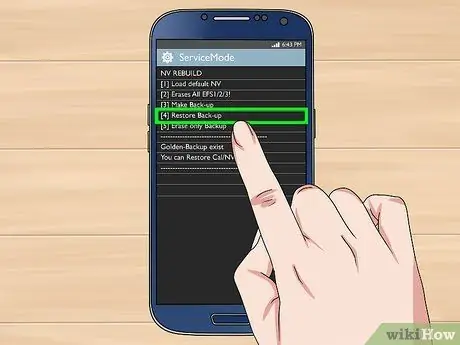
Schritt 1. Stellen Sie Ihr Backup wieder her
Wählen Sie im Menü NV REBUILD "[4] Backup wiederherstellen". Das Telefon wird automatisch neu gestartet. Jetzt ist Ihr Telefon entsperrt. Legen Sie die SIM-Karte Ihres neuen Mobilfunkanbieters ein; Wenn Sie nicht zur Eingabe des Entsperrcodes aufgefordert werden, war der Vorgang erfolgreich. Stellen Sie sicher, dass Sie eine Verbindung zum Netzwerk herstellen können.






